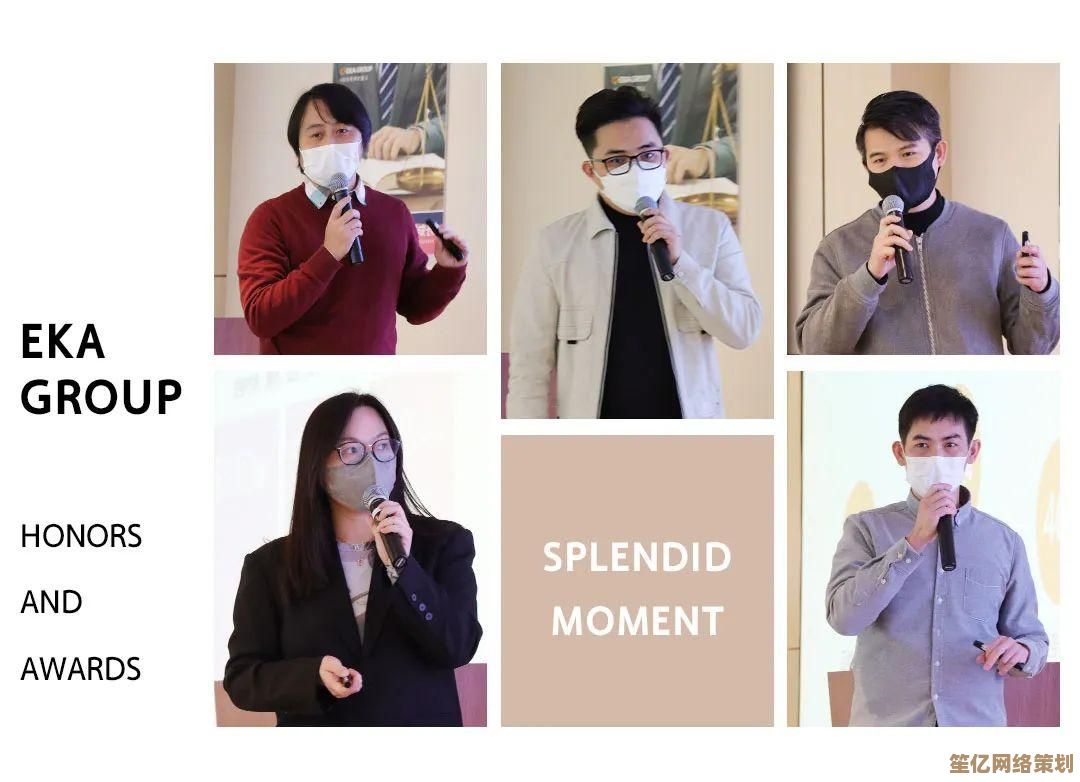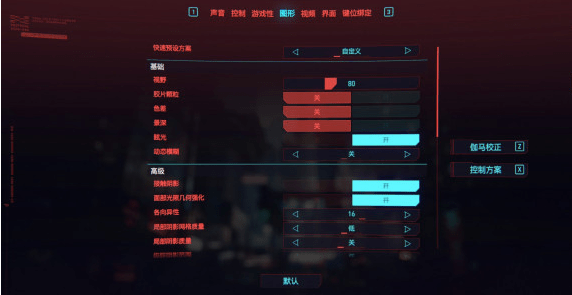NVIDIA控制面板:精细调校显卡性能,助你轻松驾驭高效能计算世界
- 问答
- 2025-09-21 10:12:29
- 1
NVIDIA控制面板:显卡性能的隐秘调音师
说实话,我第一次打开NVIDIA控制面板的时候,完全没把它当回事,不就是个驱动附赠的“高级设置”吗?能有多重要?直到某天,我在玩《赛博朋克2077》时,画面卡得像PPT,风扇狂转得像要起飞,才意识到——这玩意儿根本不是摆设,而是显卡的“后台操控台”。
那些被忽略的“小按钮”
NVIDIA控制面板的界面设计,简直像上个世纪的产物——密密麻麻的选项,毫无美感的布局,甚至有些功能藏得比游戏里的彩蛋还深,但正是这些“老古董”选项,决定了你的显卡是“躺平摸鱼”还是“全力输出”。
电源管理模式”,默认是“自适应”,听起来很智能对吧?但如果你玩3A大作,它可能会为了省电偷偷降频,导致帧数不稳,改成“最高性能优先”后,我的RTX 3060终于不再“偷懒”,帧数直接稳了10%以上。
再比如“纹理过滤-质量”,默认是“质量”,但如果你追求帧数,调成“高性能”能减少GPU负担,画面损失几乎察觉不到——除非你是个写轮眼玩家,盯着墙角纹理较真。
超频?不,是“精准拿捏”
很多人一提到显卡调校,就想到超频——拉满功耗墙,狂怼核心频率,然后祈祷别冒烟,但NVIDIA控制面板提供的其实是更精细的“微调”。
垂直同步”(V-Sync),开还是不开?如果你玩竞技游戏,关掉它能减少输入延迟,但画面撕裂会让你怀疑人生,这时候“快速同步”(Fast Sync)可能更香——它只在帧数远高于刷新率时生效,既减少撕裂,又不至于让GPU“空转”。
还有个冷门功能:“着色器缓存”,默认是开的,但如果你经常换游戏玩,或者更新驱动后感觉卡顿,试试清空它——有时候旧的缓存文件反而会拖累性能。
我的翻车现场
调校不是每次都成功,有一次我把“最大预渲染帧数”从默认的“3”改成“1”,理论上能降低延迟,结果游戏直接变成“慢动作模式”——后来才发现,我的CPU太弱,GPU等不到指令,反而拖累了整体性能。
还有一次,我手贱点了“恢复默认设置”,结果之前辛辛苦苦调的参数全没了……(NVIDIA你能不能加个“导出配置”功能?)
不只是游戏,生产力也能起飞
如果你以为NVIDIA控制面板只是为游戏服务的,那就太小看它了。

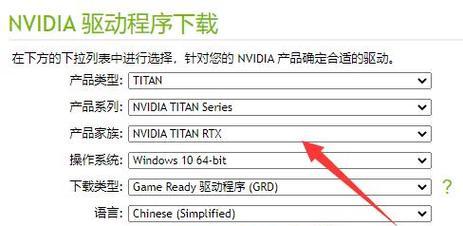
- 视频剪辑:在“3D设置”里把CUDA-GPU强制指定为独显,Premiere Pro的渲染速度直接快了一截。
- 深度学习:如果你跑TensorFlow或PyTorch,确保“首选图形处理器”选的是独显,否则你的模型训练可能会被核显拖累到天荒地老。
- 多屏办公:调整“分辨率”和“色彩格式”,避免副屏泛白或过饱和——尤其是那些老旧的HDMI显示器。
别让显卡“自动驾驶”
现在的显卡驱动越来越“傻瓜化”,GeForce Experience甚至能帮你“一键优化”,但真正的玩家和创作者,应该学会自己掌控硬件——就像开车,自动挡固然方便,但手动挡才能榨出全部乐趣。
NVIDIA控制面板就是那个“手动模式”,它不完美,界面丑,选项晦涩,但只要你愿意花点时间折腾,它绝对能让你显卡的表现更上一层楼。
(如果你懒得搞……那就继续让显卡“自动驾驶”吧,反正它也不会罢工——顶多偶尔摆烂。)
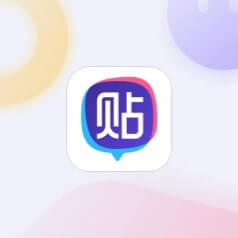
本文由度秀梅于2025-09-21发表在笙亿网络策划,如有疑问,请联系我们。
本文链接:http://waw.haoid.cn/wenda/5272.html